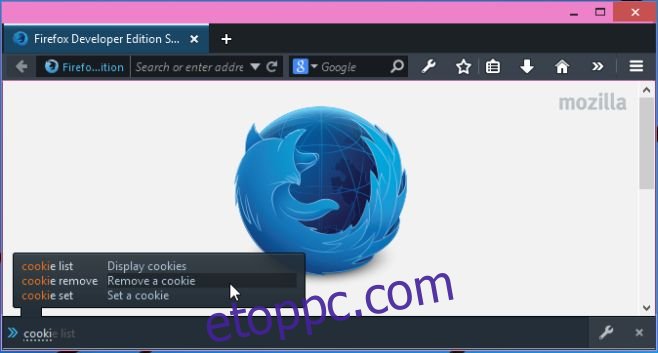A Firefox mindig is a fejlesztők kedvenc böngészője volt. Ez a preferencia annak eredménye, hogy a Mozilla a böngésző minden iterációja során mindig figyelembe veszi a fejlesztők és a végfelhasználók igényeit. A vállalat kiemelten kezeli a legjobb fejlesztői eszközök biztosítását, és ennek érdekében a közelmúltban elindította a Firefox Developer Editiont. Ez a böngésző a Mozilla saját szavaival élve a fejlesztők által készített böngésző a fejlesztők számára. Csodálatos eszközöket tartalmaz, és mondanom sem kell, hogy nem átlagos felhasználóknak készült, bár a fejlesztők megbízhatnak benne, hogy megbízható böngészőként működik, amikor/ha szükséges. Ahol a Firefox Developer Edition némileg ismerős az általa biztosított eszközök terén, időbe telhet, míg az egészet megismeri. Ha elkezdte használni, akkor azt tapasztalhatta, hogy nincs kézenfekvő módja a cookie-k törlésének. Ez a bejegyzés elmagyarázza, hogyan tekintheti meg, szerkesztheti és törölheti a cookie-kat a Firefox Developer Edition alkalmazásban.
A Firefox Developer Edition egy nagyon népszerű fejlesztői eszközzel rendelkezik, amelyet a Firefox is támogat; a fejlesztői eszköztárat. A weboldalon tárolt cookie-k megtekintésének és/vagy törlésének legegyszerűbb módja a fejlesztői eszköztár átlépése. Az eszköztár megnyitásához nyomja le a Shift+F2 billentyűkombinációt. Három parancs áll rendelkezésre a cookie-khoz, és a Firefox eszköztárához hasonlóan a Developer Edition parancsai is parancsokat javasolnak gépelés közben, így még könnyebben megtalálhatja a megfelelőt.
A három támogatott parancs az
cookie lista – Felsorolja az aktuális oldal által tárolt összes cookie-t
cookie eltávolítása – Az aktuális oldal által tárolt összes cookie eltávolítása
cookie set – Cookie-k beállítása az aktuális oldalhoz
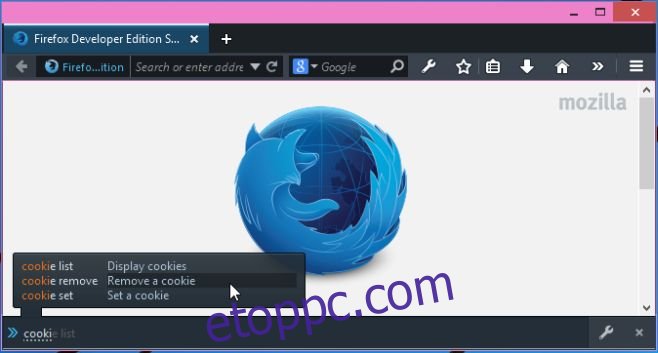
Hajtsa végre a cookie-k listája parancsot az oldal által mentett összes cookie listában való megtekintéséhez. Ha szelektíven szeretné törölni a cookie-kat, akkor ezt a következőképpen teheti meg. Minden cookie alatt található egy „Eltávolítás” gomb. Hasonlóképpen, van egy „Szerkesztés” gomb, amely lehetővé teszi a szerkesztést. A weboldalon tárolt összes cookie teljes megtisztításához egyszerűen hajtsa végre a cookie-eltávolítás parancsot, és kész is.
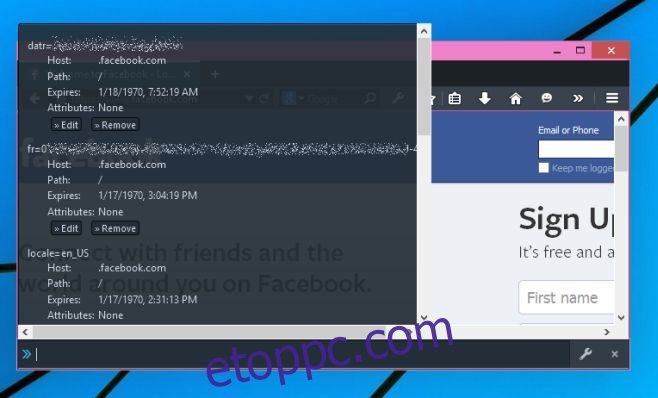
Ha bármilyen hasznos tippje van a Firefox Developer Edition-hez, ossza meg velünk megjegyzésekben. Boldog fejlődést.